هل أنت قلق باستمرار بشأن فقدان بياناتك من Google Drive؟ حسنًا ، إذن يجب أن تعرف كيفية استعادة الملفات المحذوفة من Google Drive دون عناء. في عالم اليوم، أدوات استعادة البيانات من بين التطبيقات المرغوبة بشدة لأنها تساعدنا في التعامل مع العملية المضنية لتحديد موقع ملفات البيانات واستعادتها إلى محركات الأقراص الخاصة بها.
ومع ذلك ، في هذه المقالة ، قمنا بتجميع العديد من العمليات اليدوية أيضًا والتي يمكن أن تساعدك في تحديد موقع الملفات المفقودة أو المحذوفة من Google Drive واستعادتها أيضًا.
إذا لم تكن متأكدًا مما إذا كنت قد فقدت الملفات ، أو لم تتمكن من العثور عليها ، أو ربما حذفها تمامًا ، ثم يمكنك تتبع مصير الملفات من نشاط Google Drive المركز.
بمجرد اقتناعك بأن ملفك قد تم حذفه والذي قد يحدث بسبب إهمال المستخدم أو بسبب البعض نشاط القرصنة على حساب Google الخاص بك ، ثم يمكنك استخدام الطرق الموضحة أدناه لاسترداد البيانات المفقودة من Google قيادة.
تحديد موقع الملفات من نشاط حساب Google Drive الخاص بك
يمكن أن يساعدك جزء النشاط في حساب Google Drive في تتبع المستندات التي عملت عليها مؤخرًا واستعادة البيانات المفقودة من Google Drive.
- أولاً ، تحتاج إلى تسجيل الدخول إلى حساب Google Drive الخاص بك.
- بعد ذلك ، يمكنك النقر فوق جزء My Drive.
- علاوة على ذلك ، ستتمكن من ملاحظة رمز المعلومات في الزاوية اليمنى العليا من الشاشة.
- بمجرد النقر فوق هذا الرمز ، سيتم عرض خيارين أمامك ، أي ؛ "التفاصيل" و "النشاط".
- سيوفر لك قسم "التفاصيل" معلومات مثل مع من تتم مشاركة المستند ومكان الملف على Drive.
- سيوضح جزء "النشاط" الإجراءات السابقة التي اتخذتها على مستند معين.
- هنا ، إذا كنت ستحصل على معلومات حول ما إذا كنت قد حذفت ملفًا عن طريق الخطأ أو فقدت ببساطة من بين ملفات أخرى
بعد ذلك ، يمكنك الحصول على الملفات المحذوفة بسهولة وفقًا للطرق الموضحة في هذه المقالة.
طرق استعادة ملفات Google Drive المحذوفة:
نظرًا لأنه يتم تخزين بيانات Google Drive على السحابة ، يمكن أحيانًا استعادة هذه البيانات باستخدام بعض الميزات المضمنة ، وإلا بمساعدة تطبيقات الجهات الخارجية.
الطريقة الأولى: استعادة محرك جوجل
يمكن أن تثبت الميزات المضمنة في Google Drive أنها طريقة فعالة وبسيطة لاستعادة الملفات المفقودة إلى Google Drive. يمكن استخدام الخيارات التالية الموضحة أدناه للقيام بذلك:
تراجع عن الإجراء
يمكن أن يكون هذا الإجراء مفيدًا في الغالب عندما يقوم المستخدم بحذف ملف عن غير قصد. ومع ذلك ، يجب أن يكون المستخدمون سريعًا في اكتشاف النشاط العرضي حتى يتمكنوا من استخدام هذه الخطوة.
- بمجرد حذف ملف ، ستتمكن على الفور من ملاحظة نافذة منبثقة تظهر باتجاه الجانب الأيسر السفلي من الشاشة.
- ستوفر الرسالة المنبثقة خيار "تراجع" تلقائيًا.
- تحتاج إلى النقر فوق الرسالة المنبثقة بسرعة لاستعادة المستند المحذوف في Google Drive.
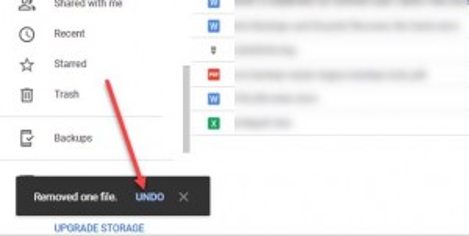
استعادة مهملات Google Drive
يمكن وضع مجلد المهملات ضمن My Drive. يمكنك الانتقال إلى هذه الوجهة لاسترداد الملفات المفقودة من Google Drive.
- بمجرد وصولك إلى مجلد المهملات ، ستتمكن من تحديد الملفات المحذوفة.
- يمكنك استخدام خيار النقر بزر الماوس الأيمن والذي سيوفر لك خيارين ، أي ؛ "استعادة" و "حذف إلى الأبد".
- يمكنك اختيار الخيار السابق لإكمال إجراء الاستعادة.
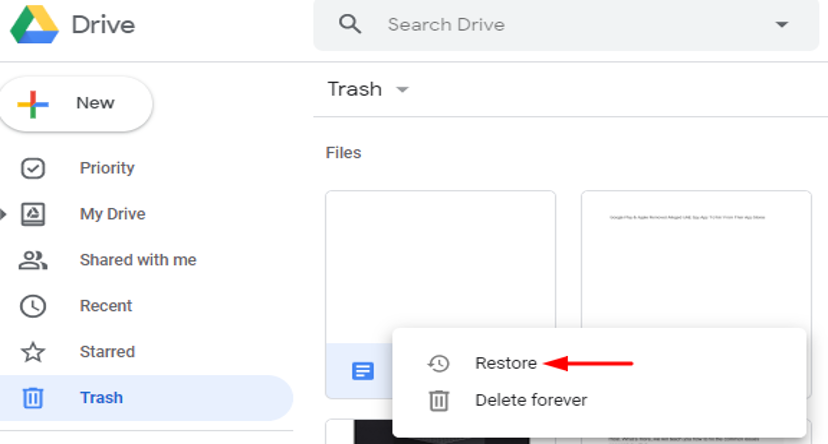
الطريقة الثانية: استخدام البحث المتقدم
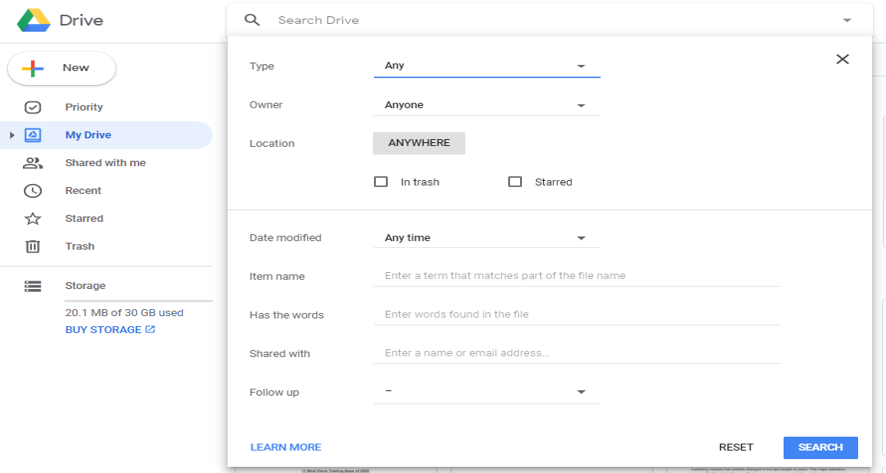
إذا كنت تشق رأسك لمعرفة كيفية استعادة ملفات Google Drive المحذوفة نهائيًا ، فأنت إذن قد يشعر بالارتياح لمعرفة أن هناك خيارات بحث متقدمة متاحة لمساعدتك في الاسترداد معالجة.
يمكن تصنيف البحث المتقدم على نطاق واسع إلى فئات بحث مميزة ويعتمد بشكل كبير على استخدام الكلمات الرئيسية. دعونا نلقي نظرة على الجدول أدناه لفهم أفضل لنفسه.
| فئة البحث | الخيارات المتاحة |
| عنوان | يمكن البحث في الملف أو المستند إذا كان بإمكانك تذكر اسم الملف مباشرةً وكتابته في مربع البحث. |
| نوع الملف | يمكن البحث في الملفات عن طريق أنواع الملفات التالية: المستندات النصية وملفات PDF وجداول البيانات والتسجيلات الصوتية ومقاطع الفيديو والصور والمحفوظات والمجلدات والعروض التقديمية والرسومات. |
| تاريخ | يمكن البحث في الملفات عن طريق خيارات التاريخ التالية: اليوم أو الأمس أو آخر 7،30 أو 90 يومًا. |
| ملكية | يمكن تتبع الملفات إما بمساعدة اسم المالك أو باسم الشخص الذي تمت مشاركتها معه. |
الطريقة الثالثة: الاستعادة من Google Drive Backup
هل تعرف كيفية استعادة عناصر Google Drive المحذوفة بمساعدة ميزة النسخ الاحتياطي؟ ستسعد بمعرفة أنه يمكنك الاستفادة من تطبيق Google المسمى Vault Application. يمكن أن تساعد هذه الأداة المستندة إلى الويب في استعادة البيانات التي تم نسخها احتياطيًا في السحابة. يمكن لمستخدمي G-Suite استرداد ما يلي باستخدام تطبيق Vault:
- بريد جوجل
- ملفات Google Drive
- بيانات Hangouts
- مجموعات البيانات جوجل
هناك قيود على استخدام هذا الخيار لأنه لا يمكن أن يساعد في استرداد البيانات من تقويم Google وجهات الاتصال والمواقع. يمكن أن تساعدك الخطوات التالية في عملية استرداد الملفات:
- تحتاج أولاً إلى تسجيل الدخول إلى حساب Google Vault الخاص بك.
- بعد ذلك ، انقر على الخيار "مسائل مهمة".
- بعد ذلك ، يمكنك تحديد خيار "المادة الموجودة مسبقًا".
- بعد ذلك ، يمكنك النقر فوق "بحث" ثم اختيار "Drive".
- يمكنك إجراء نشاط بحث بالنقر فوق "بحث الآن" ، والذي يمكنه بعد ذلك سحب نتائج البحث المحددة.
- يمكنك ببساطة النقر فوق خيار "تصدير النتائج" وتنزيلها. ستكون الملفات التي تم تنزيلها في ملف مضغوط يمكن تحميله مرة أخرى إلى Google Drive.
اقرأ أيضا: كيفية إعداد واستخدام محرر مستندات جوجل دون اتصال
الطريقة الرابعة: استخدام أدوات الطرف الثالث
يمكن لمستخدمي G-Suite بسهولة استخدام بعض أدوات استعادة البيانات من جهات خارجية والتي يمكن أن تساعدهم استرداد الملفات المحذوفة من Google Drive. يمكن لبرنامج استعادة البيانات القيام بالمهمة نيابة عنك بطريقة مبسطة للغاية.
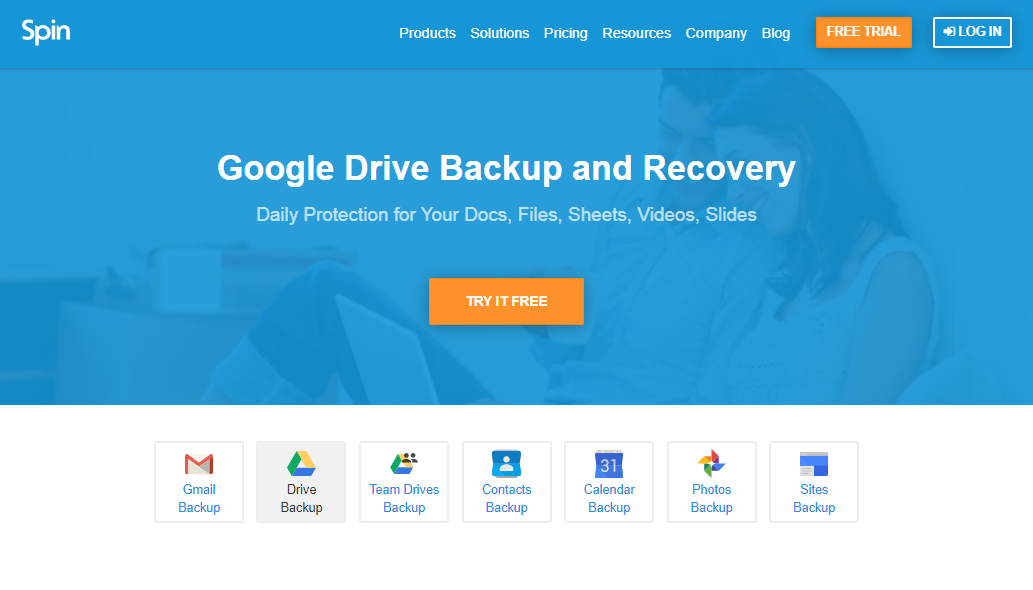
على الرغم من وجود العديد من التطبيقات المفيدة في السوق ، إلا أننا سنلقي نظرة على أداة Spinbackupالتي تتخصص في Google Drive Backup and Recovery. هذا البرنامج فعال حتى في استعادة البيانات المحذوفة نهائيًا من Google Drive.
دلائل الميزات:
- النسخ الاحتياطي اليومي الآلي.
- نسخة تجريبية مجانية متاحة.
- ترحيل آمن وسريع وذكي.
- نقاط استعادة بيانات غير محدودة.
- يسهل التنزيلات المحلية.
- التحكم في الإصدار متاح.
- يسهل التعافي من الكوارث.
الطريقة الخامسة: استرداد الملفات المحذوفة من قبل مستخدمين آخرين
يكون هذا الخيار مفيدًا عمليًا إذا تمت إزالة الملف بواسطة شخص آخر. لديك خياران هنا إما طلب المساعدة من المسؤول أو طلب الدعم الرسمي لاستعادة بيانات Google Drive الخاصة بك.
تعليمات المسؤول
يمكنك اتباع المسار التالي:
إعدادات الإدارة> حدد المستخدم> فتح ملف تعريف المستخدم> رمز القائمة> استعادة البيانات.
الدعم الرسمي
لهذا الغرض ، يمكنك استخدام المسار أدناه:
صفحة المساعدة> اتصل بنا> صِف مشكلتك.
استنتاج
غالبًا ما يواجه مستخدمو G-suite أوقاتًا عصيبة إذا فقدوا بعض ملفات البيانات المهمة. وبالتالي ، إذا كنت في مثل هذا الموقف من قبل أو صادفته مرة أخرى ، فيمكنك العثور على التوجيه الكامل فيما يتعلق بكيفية تحديد موقع البيانات التي يُفترض أنها فقدت أو تم حذفها. ليس هذا فقط ولكن الآن ، استعادة بيانات Google Drive المحذوفة مثل قطعة من الكعكة.